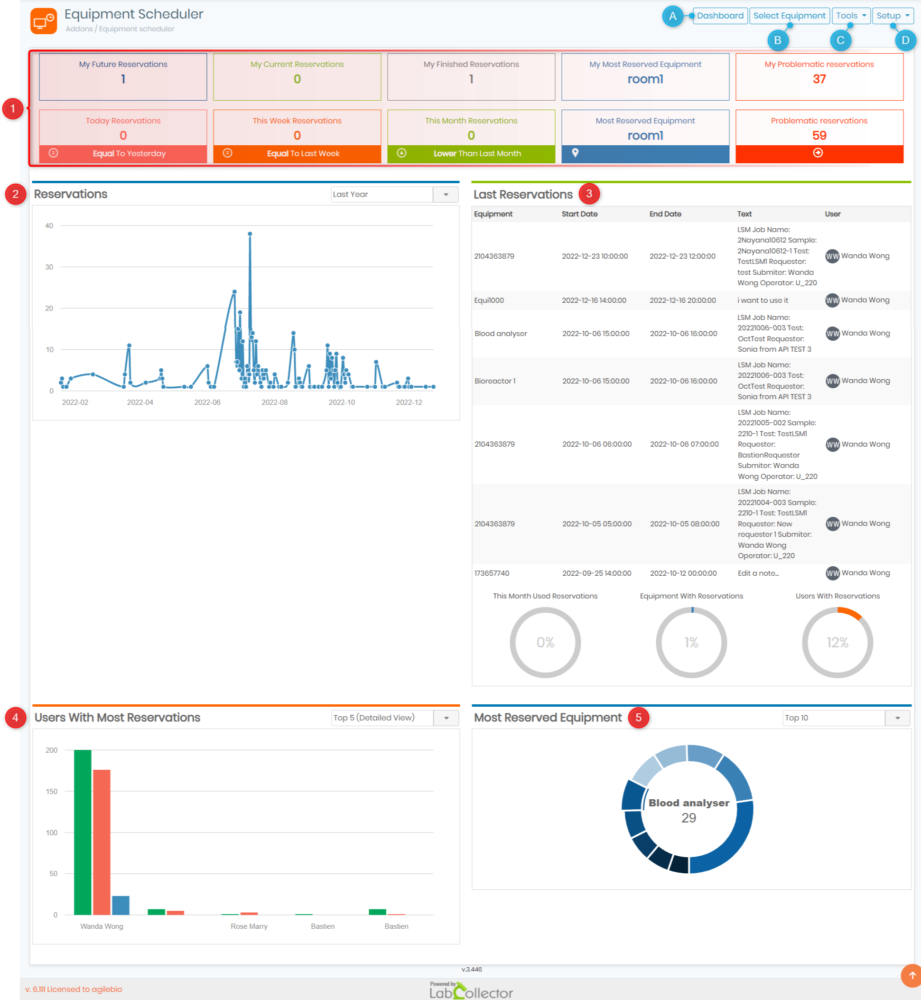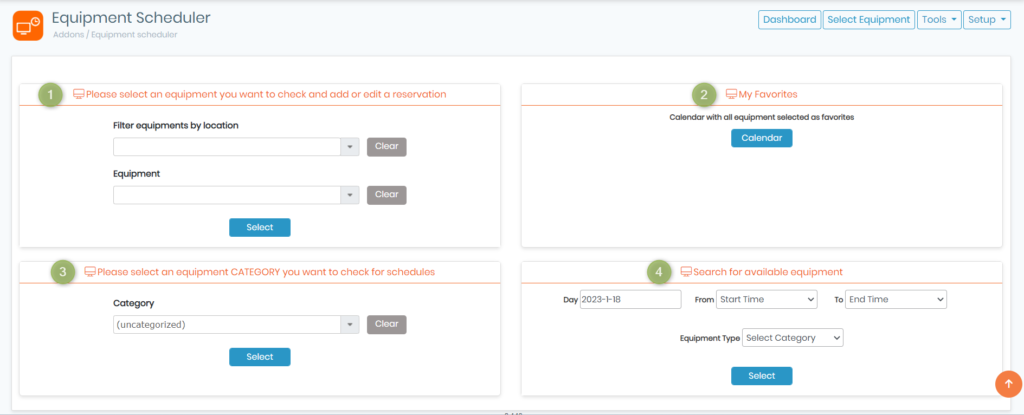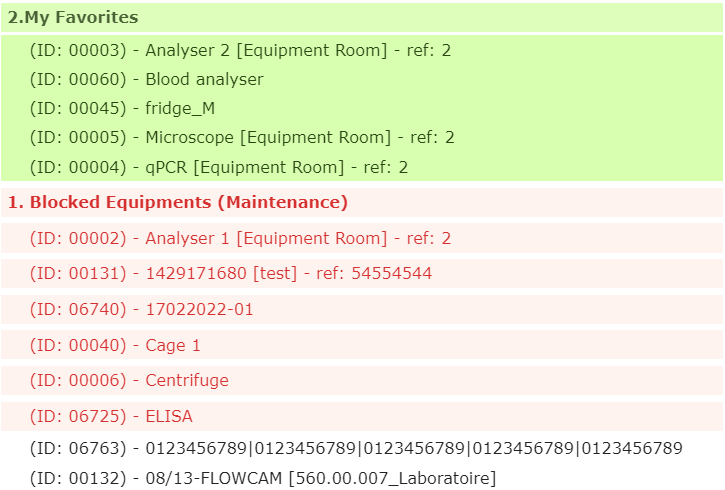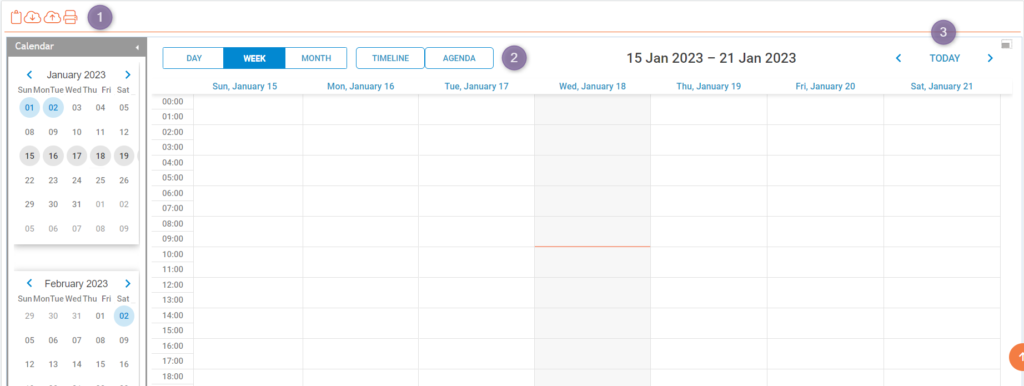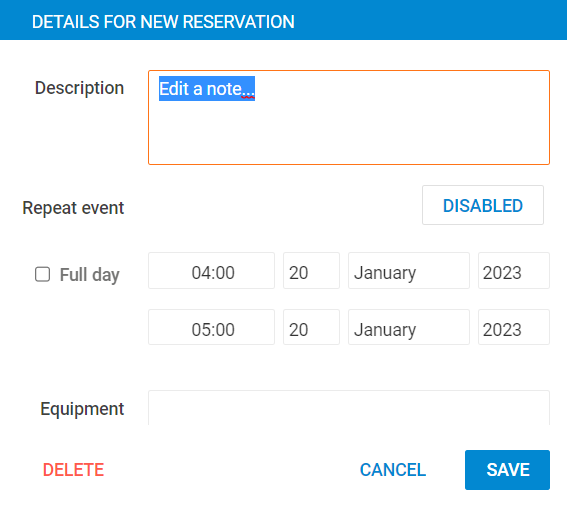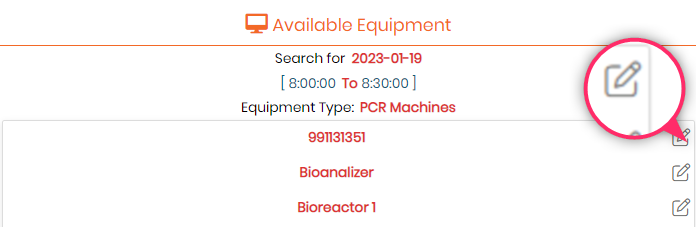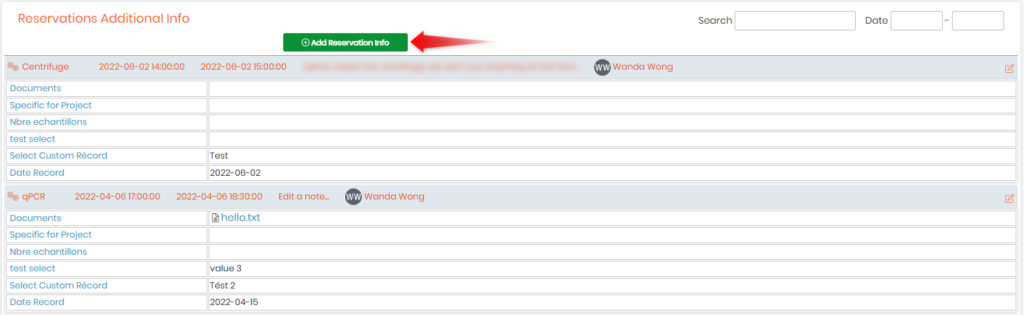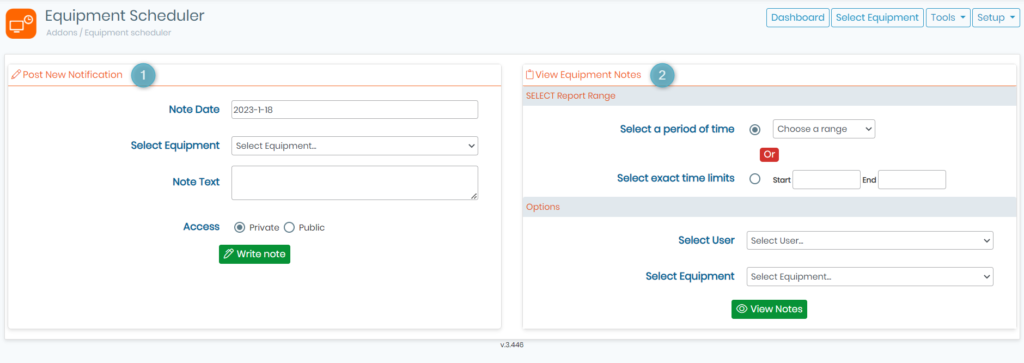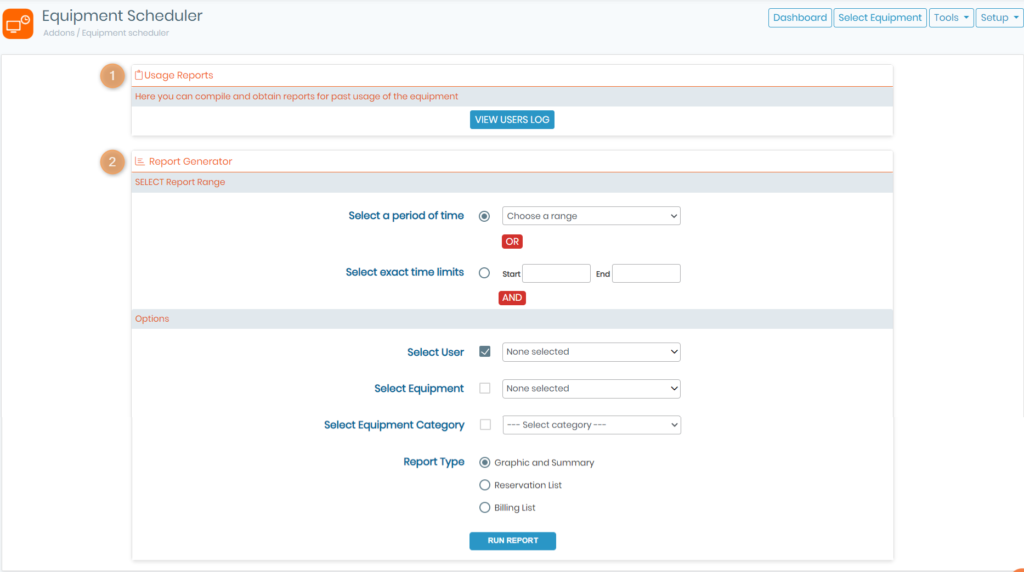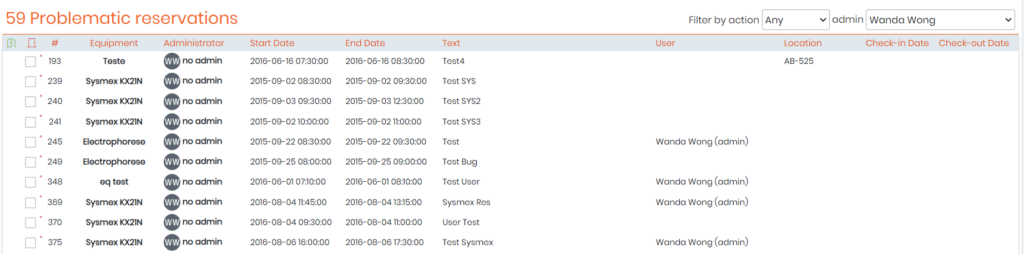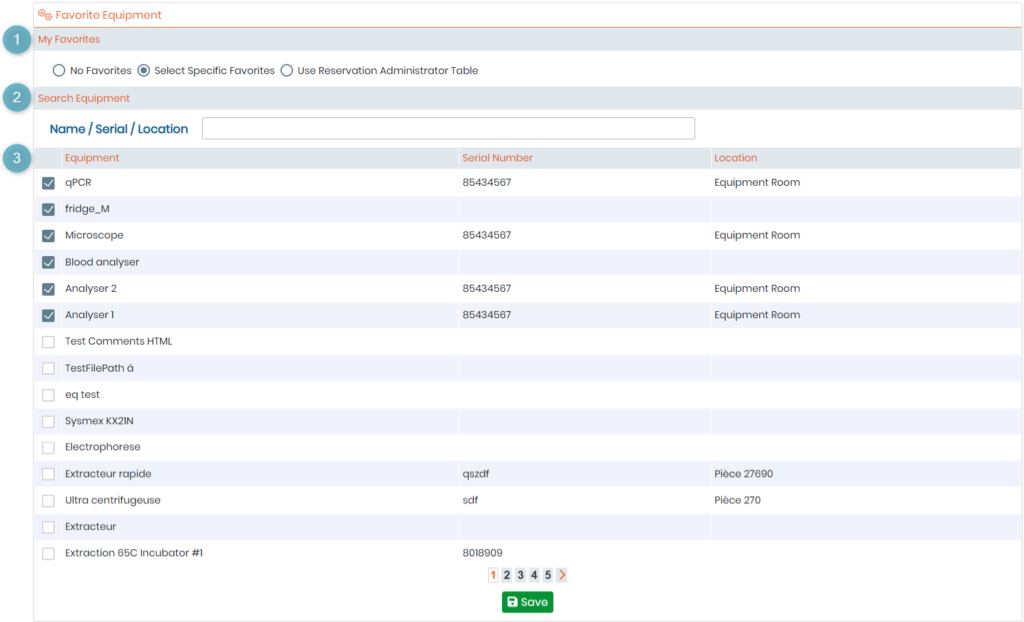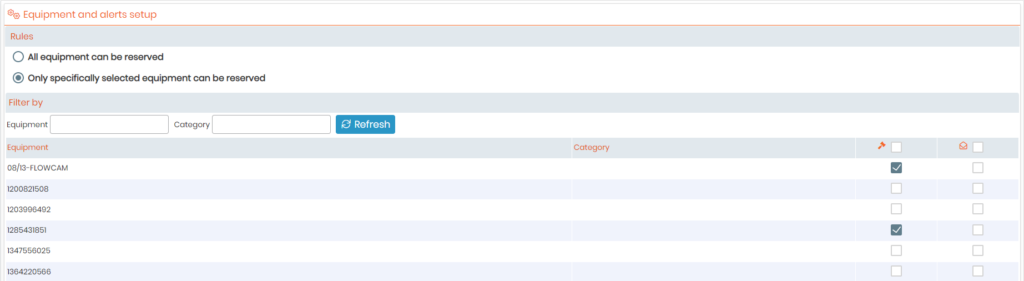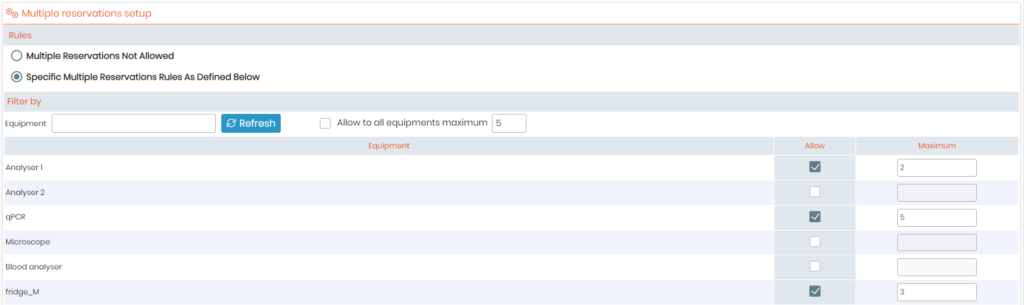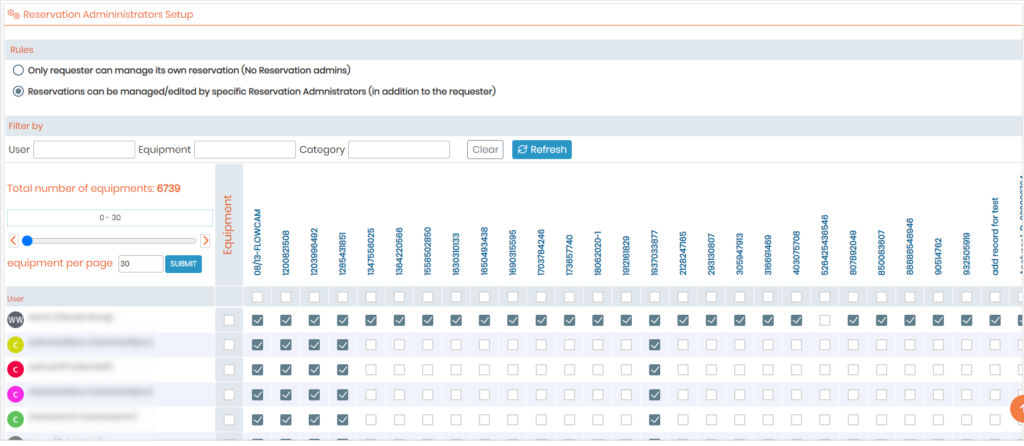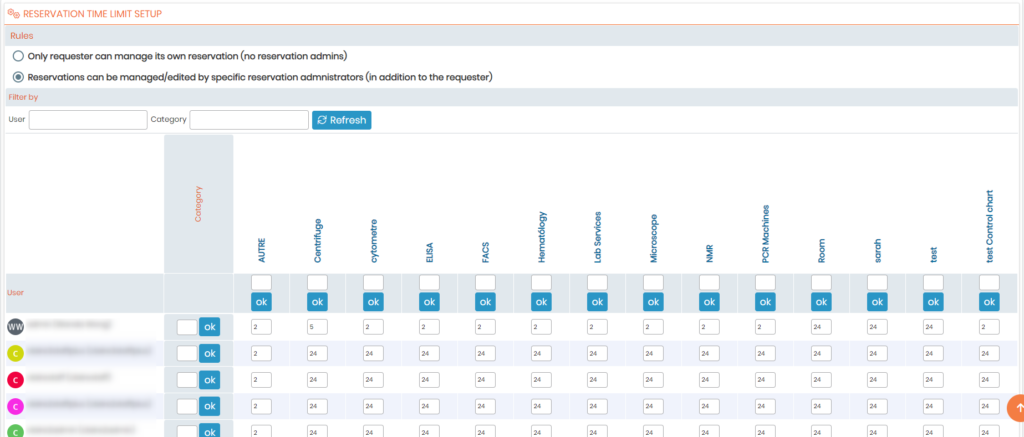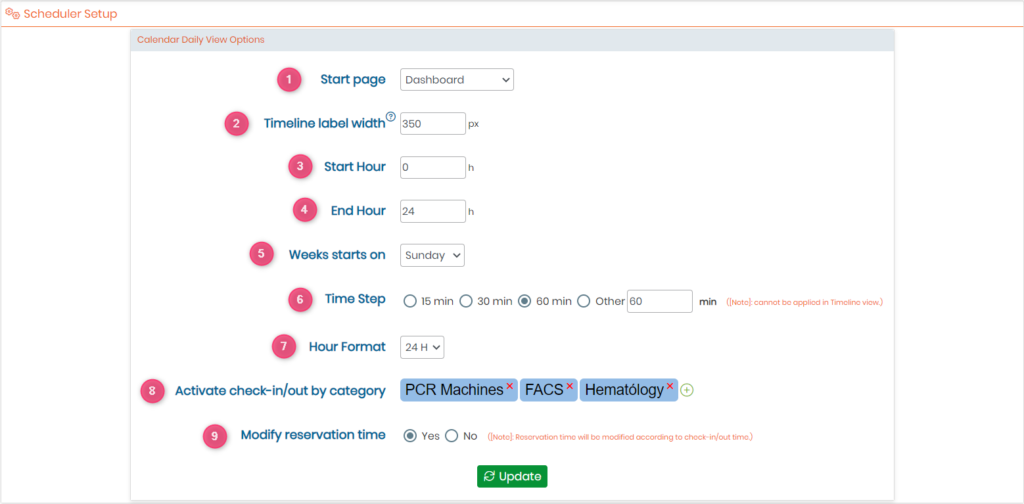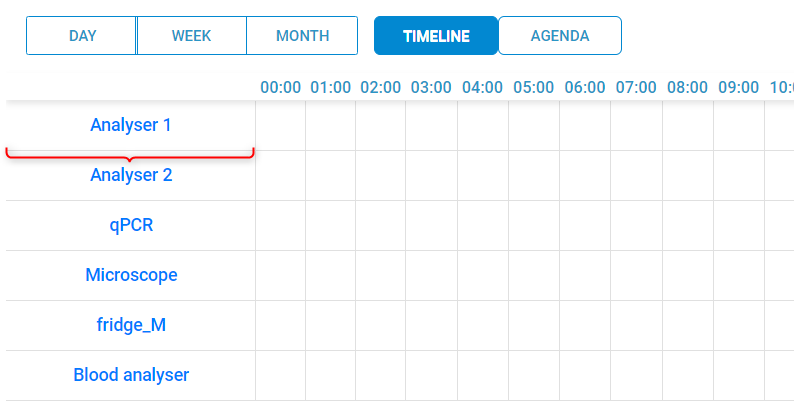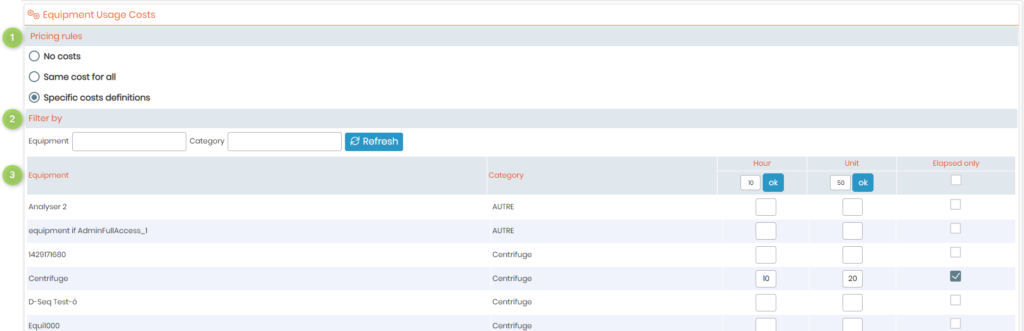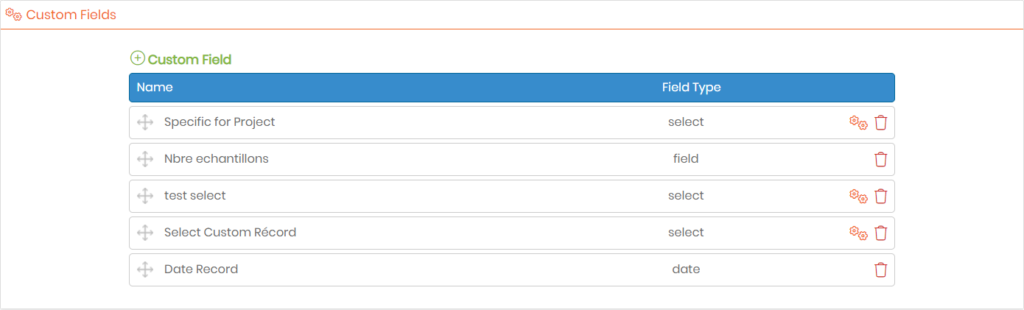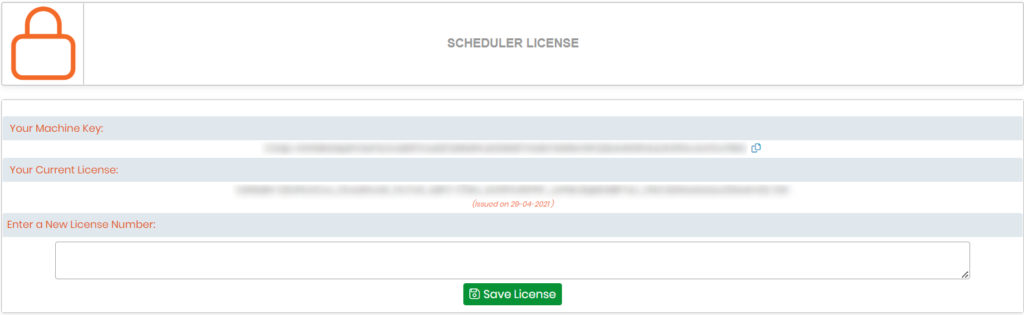Որոնել գիտելիքների բազան ըստ հիմնաբառի
![]() The Սարքավորումների ժամանակացույց հավելում համար LabCollector
The Սարքավորումների ժամանակացույց հավելում համար LabCollector ![]() հզոր և բազմակողմանի գործիք է, որը թույլ է տալիս հեշտությամբ կառավարել և հետևել ձեր լաբորատոր սարքավորումների ամրագրման ժամանակացույցին: Այս հավելման միջոցով դուք հնարավորություն ունեք ստեղծելու անսահմանափակ թվով ամրագրումներ՝ ապահովելով, որ ձեր սարքավորումը միշտ հասանելի է, երբ այն ձեզ անհրաժեշտ է: Հավելվածը նաև հագեցած է հաշվետվության համապարփակ գործիքով, որը թույլ է տալիս ավելի մեծ հետագծելիություն և վերահսկել ձեր սարքավորումների օգտագործումը, ինչը այն դարձնում է իդեալական լուծում հետազոտական նախագծերի և տեխնիկական հարթակի սպասարկման գործունեության համար, որտեղ սարքավորումների առկայությունը և օգտագործումը առաջնային նշանակություն ունեն:
հզոր և բազմակողմանի գործիք է, որը թույլ է տալիս հեշտությամբ կառավարել և հետևել ձեր լաբորատոր սարքավորումների ամրագրման ժամանակացույցին: Այս հավելման միջոցով դուք հնարավորություն ունեք ստեղծելու անսահմանափակ թվով ամրագրումներ՝ ապահովելով, որ ձեր սարքավորումը միշտ հասանելի է, երբ այն ձեզ անհրաժեշտ է: Հավելվածը նաև հագեցած է հաշվետվության համապարփակ գործիքով, որը թույլ է տալիս ավելի մեծ հետագծելիություն և վերահսկել ձեր սարքավորումների օգտագործումը, ինչը այն դարձնում է իդեալական լուծում հետազոտական նախագծերի և տեխնիկական հարթակի սպասարկման գործունեության համար, որտեղ սարքավորումների առկայությունը և օգտագործումը առաջնային նշանակություն ունեն:
Հետևյալ Գիտելիքի բազան կտրամադրի այս հավելյալի հնարավորությունների և օգտագործման մանրամասն ակնարկ՝ թույլ տալով ամբողջությամբ օգտագործել դրա հնարավորությունները և օպտիմալացնել ձեր սարքավորումների կառավարումը:
![]()
Ստորև ներկայացված սքրինշոթը տրամադրում է հիմնական ինտերֆեյսի համապարփակ տեսողական ներկայացում Սարքավորումների ժամանակացույց Ավելացնել. Ինտերֆեյսը մշակված է օգտագործողի համար հարմար և ինտուիտիվ դասավորությամբ, ինչը հեշտացնում է օգտատերերին նավարկելու և կառավարելու իրենց սարքավորումների ամրագրումները, այն նաև առաջարկում է ճկունություն՝ դիտելու ժամանակացույցն ըստ օրվա, շաբաթվա, ամսվա կամ տարվա՝ տրամադրելով ձեզ ակնարկ: ձեր սարքավորումների օգտագործման վերաբերյալ:
- A: Երբ սեղմում եք
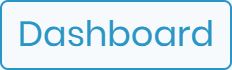 գտնվում է էջի վերևի աջ անկյունում, դուք կվերահղվեք վերևի սքրինշոթում ցուցադրված էջին: Սա լռելյայն էջն է, որը դուք կտեսնեք, երբ առաջին անգամ մուտք գործեք հավելում, այն նախատեսված է ձեզ տրամադրելու ձեր ամրագրումների հետ կապված բոլոր կարևոր տեղեկատվության ակնարկը.
գտնվում է էջի վերևի աջ անկյունում, դուք կվերահղվեք վերևի սքրինշոթում ցուցադրված էջին: Սա լռելյայն էջն է, որը դուք կտեսնեք, երբ առաջին անգամ մուտք գործեք հավելում, այն նախատեսված է ձեզ տրամադրելու ձեր ամրագրումների հետ կապված բոլոր կարևոր տեղեկատվության ակնարկը. - Խնդրում ենք դիտել վերը նշված սքրինշոթի համարները.
- 1: Այս բաժնում դուք կգտնեք բազմաթիվ վիջեթներ, որոնք ցուցադրում են բոլոր անհրաժեշտ թվերը այսօրվա ամրագրումների, ինչպես նաև ընթացիկ, ապագա և ավարտված ամրագրումների վերաբերյալ: Բացի այդ, դուք կունենաք ակնարկ ամենավերապահված սարքավորումների և ցանկացած խնդրահարույց վերապահումների մասին (ինչպես ձեր սեփականը, այնպես էլ գլոբալ բոլոր սարքավորումներում): Սա կօգնի ձեզ արագ բացահայտել և լուծել ցանկացած խնդիր, որը կարող է առաջանալ, դուք նաև կկարողանաք համեմատել այս շաբաթվա, ամսվա կամ այսօրվա թվերը նախորդների հետ, ինչը թույլ կտա ձեզ իմանալ, թե արդյոք դրանք ավելի ցածր են, ավելի բարձր կամ հավասար են թվերին: առաջ, որն օգնում է ժամանակի ընթացքում հետևել ձեր ամրագրումների կատարմանը:
- 2: Այս էջում դուք կտեսնեք գրաֆիկ, որը ցույց է տալիս օրական ամրագրումների քանակը: Դուք կարող եք դիտել այս գծապատկերը վերջին մի քանի օրերի, ամիսների կամ նույնիսկ վերջին տարվա ընթացքում՝ հստակ պատկերացնելով ձեր ամրագրումների միտումները:
- 3: Ձեզ տրամադրվում է նաև սարքավորումների ամրագրումների ամբողջական և արդի ցանկ: Դուք կգտնեք մանրամասն տեղեկություններ, ներառյալ սարքավորումների անվանումները, ամրագրման մեկնարկի և ավարտի ամսաթվերը, դրանց օգտագործման համառոտ նկարագրությունները և յուրաքանչյուր ամրագրման համար պատասխանատու օգտվողին:
- 4: Այստեղ դուք ունեք ինտուիտիվ և տեղեկատվական գծային դիագրամների ներկայացում այն օգտատերերի մասին, ովքեր ամենաշատ սարքավորումների ամրագրումներն ունեն: Լավագույն 5, լավագույն 10 կամ նույնիսկ լավագույն 15 օգտվողներին զտելու և դիտելու ունակությամբ դուք կարող եք հեշտությամբ բացահայտել լաբորատորիայի անդամներին, ովքեր հաճախ վերապահում են սարքավորումները և համապատասխան պլանավորում: Այս հատկությունը թույլ է տալիս հստակ հասկանալ լաբորատորիայում սարքավորումների օգտագործման օրինաչափությունները և կարող է օգնել ապահովելու, որ բոլոր անդամներն ունեն արդար մուտք դեպի սարքավորումներ:
- 5: Այս բաժնում դուք ունեք ամենահաճախ վերապահված սարքավորումների հստակ և համապարփակ կարկանդակ աղյուսակի ներկայացում: Լավագույն 5, լավագույն 10 կամ նույնիսկ լավագույն 15 սարքավորումները զտելու և դիտելու ունակությամբ կարող եք հեշտությամբ որոշել, թե որ սարքավորումներն են մեծ պահանջարկ ունեն և համապատասխան պլանավորել:
-
- 1: Այս բաժնում, Դուք կարող եք հեշտությամբ գտնել և վերապահել ձեզ անհրաժեշտ սարքավորումները՝ զտելով դրանք՝ ելնելով իրենց գտնվելու վայրից: Երբ դուք ընտրեք ձեր ուզած վայրը, ստորև բացվող ընտրացանկը կթարմացվի՝ ցուցադրելով ընտրված վայրում առկա բոլոր սարքավորումները: Այնուհետև կարող եք ավելացնել/խմբագրել ամրագրում: Ավելին, դուք հեշտությամբ կարող եք նույնականացնել ձեր սիրած սարքավորումները (ցուցադրված կանաչ գույնով) և արգելափակվածները (ցուցադրված կարմիր գույնով), ինչպես ցույց է տրված ստորև:
-
- 2: Այստեղ դուք մուտք կունենաք օրացույցի բոլոր սարքավորումներով, որոնք ընտրվել են որպես ֆավորիտ (ինչպես ցույց է տրված ստորև ներկայացված սքրինշոթում): Այնուհետև կարող եք ամրագրումներ կատարել ուղղակիորեն՝ ժամանակացույցի վրա ընտրելով ժամանակաշրջաններ և ընտրել ձեր մեկնարկի ժամը, այնուհետև քաշել և թողնել մինչև վերջ:
-
-
- 1: Բոլոր հասանելի սարքավորումների մասին հանրային նշումները դիտելու համար սեղմեք հետևյալ պատկերակը
 գտնվում է վերևի ձախ անկյունում, կարող եք նաև ներմուծել ձեր օրացույցը՝ սեղմելով
գտնվում է վերևի ձախ անկյունում, կարող եք նաև ներմուծել ձեր օրացույցը՝ սեղմելով  կամ արտահանեք այն մեկը, որի վրա աշխատում եք՝ սեղմելով դրա վրա
կամ արտահանեք այն մեկը, որի վրա աշխատում եք՝ սեղմելով դրա վրա  . Ի վերջո, ձեր օրացույցը տպելու համար բավական է սեղմել տպիչի պատկերակը
. Ի վերջո, ձեր օրացույցը տպելու համար բավական է սեղմել տպիչի պատկերակը  .
. - 2: Այստեղ դուք կարող եք զտել ձեր օրացուցային տեսքը՝ օրական, շաբաթական կամ ամսական, ինչպես նաև կարող եք դիտել ընտրված բոլոր սարքավորումների ժամանակացույցը՝ դրանց օգտագործումը ճշգրիտ վերահսկելու համար:
- 3: Դուք կարող եք ձեր օրացույցը սահեցնել ձախ (անցած ամսաթվերը դիտելու համար) կամ աջ (ապագա ամսաթվերի համար), կարող եք նաև սեղմել պատկերակի վրա
 ամբողջ էկրանով ռեժիմով անցնելու համար:
ամբողջ էկրանով ռեժիմով անցնելու համար:
- 1: Բոլոր հասանելի սարքավորումների մասին հանրային նշումները դիտելու համար սեղմեք հետևյալ պատկերակը
- երբ դուք ընտրում եք ամրագրման պատուհան, կհայտնվի նոր ներդիր, որը հուշում է ձեզ ավելացնել մանրամասներ, ինչպիսիք են հակիրճ նկարագրությունը, սարքավորման անվանումը և միջոցառումը կրկնվող կամ ոչ կրկնվող դարձնելու հնարավորությունը:
-
-
- 3: Ամրագրումները կարող են կատարվել՝ օգտագործելով սարքավորումների կատեգորիայի ընտրիչը:
- 4: Այս տարբերակով օգտվողները կարող են սահմանել ամսաթիվ, ժամը և սարքավորումների կատեգորիա: Ինչ վերաբերում է այս կարգավորումներին, «Ժամանակացույց» հավելումը ավտոմատ կերպով գտնում է հասանելի սարքավորումները ընտրված կատեգորիայում: Ամրագրելու համար օգտվողները պետք է սեղմեն ստորև ներկայացված սքրինշոթում ցուցադրված պատկերակը: Այնուհետև օրացույցում ընտրեք ցանկալի ժամանակը և ավելացրեք նշումներ ամրագրման մասին:
- C: Դուք ունեք բազմաթիվ գործիքներ, որոնցից կարող եք ընտրել Սարքավորումների ժամանակացույց հավելում, որոնք հասանելի են սեղմելով
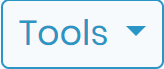 գտնվում է վերին աջ անկյունում:
գտնվում է վերին աջ անկյունում:
- Երբ սեղմում եք Ամրագրումների մասին տեղեկություններ գործիքների մենյուում դուք կուղղորդվեք մի էջ, որը տրամադրում է ձեզ բոլոր լրացուցիչ տեղեկությունները, որոնք անհրաժեշտ են ձեր ամրագրումները կառավարելու համար: Այս էջը ներառում է այնպիսի տեղեկություններ, ինչպիսիք են ամսաթիվը, ժամը, տևողությունը, նշումները և ցանկացած այլ հարմարեցված դաշտ, որը ցանկանում եք (որը կարող է ավելացվել կարգավորումների ցանկի միջոցով): ՅԴուք նաև ունեք լրացուցիչ տեղեկություններ ավելացնելու հնարավորություն՝ սեղմելով կանաչ կոճակի վրա (ինչպես ցույց է տրված ստորև ներկայացված սքրինշոթում):
-
- Հետևյալ ներդիրը հայտնվում է, երբ սեղմում եք EQ ծանուցումներ.
-
-
- 1: Նոր ծանուցում ստեղծելու համար պարզապես ընտրեք ամսաթիվը, ընտրեք սարքավորումը, որի մասին ցանկանում եք տեղեկացնել և ավելացրեք տեքստ՝ օգտագործելով տրամադրված խմբագրիչը: Խմբագիրը թույլ է տալիս ավելացնել հարուստ տեքստ՝ հեշտացնելով ձեր թիմի անդամներին փոխանցել բոլոր անհրաժեշտ տեղեկությունները: Ավարտելուց հետո պարզապես սեղմեք «Գրեք նշում« կոճակը՝ ձեր ծանուցումը պահպանելու և վավերացնելու համար:
- 2: Սուպեր-ադմինիստրատորի համար ընտրացանկը նաև հնարավորություն է տալիս դիտելու սարքավորումների նշումները, որոնք ավելացվել են այլ օգտվողների կողմից, ինչը հեշտացնում է թիմի բոլոր ծանուցումներին հետևելը: Նրանք նաև հնարավորություն ունեն տպելու կամ արտահանելու նշումները, և զտեք դրանք՝ ընտրելով ժամանակաշրջան կամ ճշգրիտ ժամկետներ և օգտագործեք լրացուցիչ ընտրանքներ, ինչպիսիք են օգտատիրոջ անունը և/կամ սարքավորման անվանումը, ինչը հեշտացնում է կոնկրետ նշումներ գտնելը:
-
-
- Equipment Scheduler հավելման մեջ հաշվետվության գործիքը նախատեսված է ձեր սարքավորումների գործունեության և հետագծելիության համապարփակ պատկերացում տրամադրելու համար: Այս հզոր գործիքը թույլ է տալիս հեշտությամբ հետևել և վերլուծել ձեր սարքավորումների օգտագործումը՝ այն դարձնելով կարևոր գործիք ցանկացած լաբորատորիայի համար, այն հասանելի է սեղմելով Զեկույցներ Գործիքներ մենյուում:
-
-
- 1: Առաջին հասանելի տարբերակը դիտելն է միայն օգտվողների նախկին օգտագործումը: Այս ֆունկցիայի միջոցով դուք կարող եք հեշտությամբ հետևել և վերլուծել ձեր սարքավորումների օգտագործումը՝ ըստ օգտագործողի, սարքավորումների կամ սարքավորումների կատեգորիայի: Սա թույլ է տալիս բացահայտել օրինաչափությունները, օգտագործման միտումները և ձեր սարքավորումների հետ կապված հնարավոր խնդիրները:
- 2: Երկրորդ հասանելի տարբերակը ավելի ամբողջական հաշվետվություններ ստեղծելն է: Այս հատկությունը թույլ է տալիս ստեղծել մանրամասն հաշվետվություններ որոշակի ժամանակահատվածի համար, կարող եք նաև ընտրել օգտատեր կամ սարքավորումների կամ սարքավորումների կատեգորիա, այս հատկությունը հեշտացնում է ձեզ անհրաժեշտ հատուկ հաշվետվությունները գտնելը: Բացի այդ, հասանելի են երեք հաշվետվության ձևաչափեր.
- Գրաֆիկական և ամփոփումԱյս ձևաչափը ձեզ տրամադրում է ձեր տվյալների տեսողական ներկայացում, ինչը հեշտացնում է EQ-ի օգտագործումը վերլուծելը:
- Ամրագրման ցուցակԱյս ձևաչափը ձեզ տրամադրում է որոշակի ժամանակահատվածի բոլոր ամրագրումների ցանկը:
- Վճարման ցուցակԱյս ձևաչափը տրամադրում է ձեզ որոշակի ժամանակահատվածի համար վճարման բոլոր տեղեկատվության ցանկը, ինչը հեշտացնում է հետևել և վերլուծել ձեր EQ-ի օգտագործման արժեքը:
-
-
- Դուք նաև հնարավորություն ունեք դիտելու բոլորը Խնդրահարույց վերապահումներ, որոնք վերապահումներ են, որոնք խնդիրներ կամ ուշացումներ են առաջացնում լաբորատորիայում, ինչպիսիք են սարքավորումների անսարքությունը, ժամանակացույցի հակասությունները կամ որևէ այլ խնդիր: Դուք կունենաք մանրամասն ցուցակ, ներառյալ սարքավորման անվանումը, ժամանակի հատվածը, որի ընթացքում առաջացել է խնդիրը, օգտատերը, ով պատվիրել է ամրագրումը, գտնվելու վայրը և նաև մուտքի/ելքի ամսաթվերը:
- D: Equipment Scheduler հավելումը առաջարկում է մի շարք կարգավորումներ, որոնց կարելի է մուտք գործել՝ սեղմելով կարգավորում կոճակը
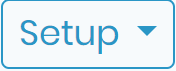 գտնվում է վերին աջ անկյունում: Այստեղ դուք կարող եք կարգավորել ձեր նախընտրած սարքավորումները, նախազգուշացնել, կառավարել օգտվողներին, ստեղծել հատուկ դաշտեր, կառավարել ձեր լիցենզիան և շատ ավելին: Այս կարգավորումները թույլ են տալիս հարմարեցնել հավելումը ձեր հատուկ կարիքներին՝ հեշտացնելով կառավարել ձեր սարքավորումների ժամանակացույցը և ապահովել ձեր լաբորատորիայի անխափան աշխատանքը:
գտնվում է վերին աջ անկյունում: Այստեղ դուք կարող եք կարգավորել ձեր նախընտրած սարքավորումները, նախազգուշացնել, կառավարել օգտվողներին, ստեղծել հատուկ դաշտեր, կառավարել ձեր լիցենզիան և շատ ավելին: Այս կարգավորումները թույլ են տալիս հարմարեցնել հավելումը ձեր հատուկ կարիքներին՝ հեշտացնելով կառավարել ձեր սարքավորումների ժամանակացույցը և ապահովել ձեր լաբորատորիայի անխափան աշխատանքը:
-
- The Էջանշան Կարգավորման ընտրացանկի ներդիրը թույլ է տալիս հեշտությամբ կառավարել և վերապահել ձեր սիրած սարքավորումները: Որոշ սարքավորումներ դնելով որպես ֆավորիտ՝ այն հեշտացնում է ձեր լաբորատոր գրաֆիկը և օգնում է հեշտությամբ վերապահել դրանք:
-
-
- 1: Այստեղ կարող եք ընտրեք, թե արդյոք ցանկանում եք չունենալ սիրելի սարքավորումներ, ընտրել հատուկ սիրվածները կամ օգտագործել ամրագրման ադմինիստրատորի աղյուսակը: Ընտրելով հատուկ սարքավորում՝ որպես ձեր նախընտրած տարբերակ, ձեզ հասանելի կլինեն լրացուցիչ տարբերակներ (որոնք նկարագրված են ստորև 2-րդ և 3-րդ կետերում), ինչը թույլ է տալիս հեշտությամբ վերապահել և կառավարել դրանք:
- 2: Այստեղ դուք կարող եք որոնել սարքավորում՝ մուտքագրելով դրա անունը, սերիական համարը կամ նույնիսկ գտնվելու վայրը:
- 3: Այստեղ դուք ունեք մանրամասն աղյուսակ բոլոր սարքավորումներով, որոնք ցանկանում եք սահմանել որպես ձեր սիրելի: Այս աղյուսակը ձեզ տրամադրում է սարքավորումների մասին անհրաժեշտ բոլոր տեղեկությունները, ինչպիսիք են դրա գտնվելու վայրը, սերիական համարը: Կարող եք նաև սարքավորումը ընտրել որպես ֆավորիտ՝ նշելով ձախ կողմում գտնվող վանդակը և սեղմելով պահպանման կոճակը:
-
-
- The Սարքավորումներ և ահազանգեր կարգավորումն ապահովում է ձեզ ճկունություն՝ ընտրելու, թե որ սարքավորումները կարելի է վերապահել, իսկ որոնք՝ ոչ: Բոլոր սարքավորումները կամ միայն հատուկ սարքավորումները պահելու հնարավորությամբ դուք լիովին վերահսկում եք ձեր լաբորատորիայի սարքավորումների ժամանակացույցը: Բացի այդ, դուք հնարավորություն ունեք սահմանելու նախազգուշական էլ. Այս հատկությունը թույլ է տալիս ձեզ տեղեկացված և արդիական մնալ ձեր սարքավորումների ժամանակացույցի ցանկացած փոփոխության մասին՝ ապահովելով ձեզ հանգիստ, որ ձեր լաբորատորիան անխափան աշխատում է:
-
- Սարքավորումների տեխնիկական սպասարկում տալիս է ձեզ ընտրելու տարբերակը, արդյոք ցանկանում եք արգելափակել բոլոր սարքավորումների ամրագրումը, երբ դրանք սպասարկվում են, թե ոչ, կամ նույնիսկ արգելափակել կոնկրետ սարքերի ամրագրումը:
-
- Դուք կարող եք նաև կառավարել ձեր օգտատերերի սարքավորումների ամրագրումը, սեղմելով վրա Users կարգավորումների ընտրացանկում: Այստեղ դուք կարող եք ընտրել, եթե բոլոր օգտվողները *առանց բացառության կարող է վերապահել ցանկացած տվյալ սարքավորում, կամ պարզապես սահմանել հատուկ կանոններ և ընտրել որոշակի սարքավորումներ, որոնք կարող են վերապահել միայն ընտրված օգտվողները:
-
- Դուք կարող եք նաև կառավարել ձեր լաբորատոր սարքավորումների համար հնարավոր ամրագրումների քանակը: Դա անելու համար սեղմեք Բազմաթիվ վերապահումներ կարգավորումների ընտրացանկում: Այստեղ դուք կարող եք ընտրել, թե արդյոք ցանկանում եք սահմանել որոշակի թվով հնարավոր վերապահումներ մեկ սարքավորման համար, թե պահել այն անսահմանափակ:
-
- Սեղմելով վրա Ամրագրման ադմինիստրատորներ, Դուք հնարավորություն կունենաք հայտատուին լիարժեք վերահսկել իր ամրագրումը, հետևաբար, նա կարող է ավելացնել վերապահումներ/փոփոխել գոյություն ունեցողները, կամ կարող եք որոշակի ադմիններ սահմանել՝ կառավարելու/խմբագրելու ամրագրումները:
-
- Սեղմելով վրա Ամրագրման ժամկետը, դուք հնարավորություն կունենաք թույլ տալ, որ հայտատուն վերահսկի իր ամրագրման ժամկետը, հետևաբար, նա կարող է սարքավորում վերապահել ցանկացած ցանկալի ժամանակի համար, կամ կարող եք որոշակի ադմիններ սահմանել՝ յուրաքանչյուրի ամրագրման ժամկետը կառավարելու/խմբագրելու համար։ սարքավորումներ.
-
- Դուք միշտ կարող եք սահմանել ձեր նախընտրած ընտրանքները/պարամետրերը դրա համար Սարքավորումների ժամանակացույց Ավելացնել. Դա անելու համար պարզապես սեղմեք Scheduler կարգավորումների ընտրացանկում:
-
-
- 1: Ընտրեք, թե արդյոք ցանկանում եք Կարգավորման հարթակ կամ Ընտրեք Սարքավորում էջը, որն առաջինը կհայտնվի (որպես մեկնարկային էջ), երբ մուտք եք գործում հավելում:
- 2: Սահմանեք ձեր նախընտրած ժամանակացույցի պիտակի լայնությունը, որը համապատասխանում է ստորև ներկայացված էկրանի նկարին:
-
-
-
- 3: Ընտրեք մեկնարկային ժամը (ձեր ժամանակացույցի սկզբում), խնդրում ենք նկատի ունենալ, որ այն լռելյայնորեն սահմանված է 00:00:
- 4: Ընտրեք ավարտի ժամը (ձեր ժամանակացույցի վերջում):
- 5: Ընտրեք, թե որ օրն է համապատասխանում շաբաթվա սկզբին:
- 6: Դուք կարող եք սահմանել ձեր նախընտրած ժամանակային քայլը՝ կա՛մ 15 րոպե, 30 րոպե, 60 րոպե, կա՛մ ցանկացած տվյալ րոպե, որը Ձեզ անհրաժեշտ է:
- 7: Ընտրեք ձեր ժամի ձևաչափը՝ 12ժ կամ 24ժ։
- 8: Ընտրեք այն կատեգորիաները, որոնց համար ցանկանում եք ակտիվացնել մուտքը/ելքը:
- 9: Դուք կարող եք նաև փոփոխել ամրագրման ժամը, եթե որոշեք դա անել, խնդրում ենք նկատի ունենալ, որ այն կփոփոխվի ըստ մուտքի/ելքի ժամանակի:
-
-
- Արժեքի սահմանումներ Ձեզ թույլ է տալիս արդյունավետորեն կառավարել և վերահսկել ձեր լաբորատորիայի սարքավորումների արժեքը: Ձեր սարքավորումների օգտագործումը հետևելու և վերլուծելու ունակությամբ դուք կարող եք հեշտությամբ բացահայտել օրինաչափությունները և օգտագործման միտումները և տեղեկացված որոշումներ կայացնել՝ ձեր սարքավորումների օգտագործումը օպտիմալացնելու և ծախսերը նվազեցնելու համար: Այն օգնում է համոզվել, որ դուք մնում եք ձեր բյուջեի սահմաններում, կանխում է չափից ավելի օգտագործումը և երկարացնում ձեր EQ կյանքի տևողությունը:
-
-
- 1: Սահմանեք ձեր նախընտրած գնագոյացման կանոնները, անկախ նրանից՝ ցանկանում եք, որ ձեր սարքավորումը վերապահվի և օգտագործվի առանց ծախսերի որևէ սահմանափակումի, կամ սահմանեք նույն արժեքը բոլոր սարքավորումների համար կամ նույնիսկ հատուկ ծախսեր ձեր EQ-ներից յուրաքանչյուրի համար:
- 2: Այստեղ դուք կարող եք որոնել այն սարքավորումը, որի համար ցանկանում եք սահմանել օգտագործման արժեքը՝ մուտքագրելով դրա անունը և/կամ կատեգորիան:
- 3: Այստեղ դուք կարող եք գտնել ձեր փնտրած բոլոր սարքավորումների ցանկը, այնուհետև կարող եք սահմանել դրանց ամրագրման ժամկետը, ինչպես նաև դրանցից յուրաքանչյուրի արժեքը:
-
-
- Դուք նաև հնարավորություն ունեք ստեղծելու ցանկացած հատուկ դաշտ, որը Ձեզ անհրաժեշտ է, պարզապես սեղմեք Պատվերով դաշտեր, այնուհետև այս դաշտերը կարող են օգտագործվել ամրագրումների տեղեկատվական գործիքում, որն օգնում է ձեզ ավելացնել ձեր ամրագրումների մասին հարմարեցված տեղեկատվություն, դուք նաև հնարավորություն ունեք ընտրել տարբեր տեսակի հատուկ դաշտեր, ստուգեք սա։ KB Մանրամասների համար
-
- Վերջապես, դուք կարող եք կառավարել ձեր լիցենզիան և ակտիվացման բանալին լիցենզիա ներդիրը կարգավորումների ընտրացանկում:
![]()
Առնչվող թեմաներ.
-
-
- Ստուգեք մեր Սարքավորումների ժամանակացույցը ձեռնարկ Մանրամասների համար
- Կարդացեք մեր ԿԲ-ն Ինչպես փոխել պարամետրերը I-Collector-ում:
- Կարդացեք մեր ԿԲ-ն Ինչպես միացնել Parser-ը I-Collector-ին:
-